Why 세계사: 중국 또는 엑셀&파워포인트 2019
시니
2025-04-13 21:35
351
0
-
- 관련링크 : https://www.kdgmall.kr286회 연결
본문
Why 세계사: 중국
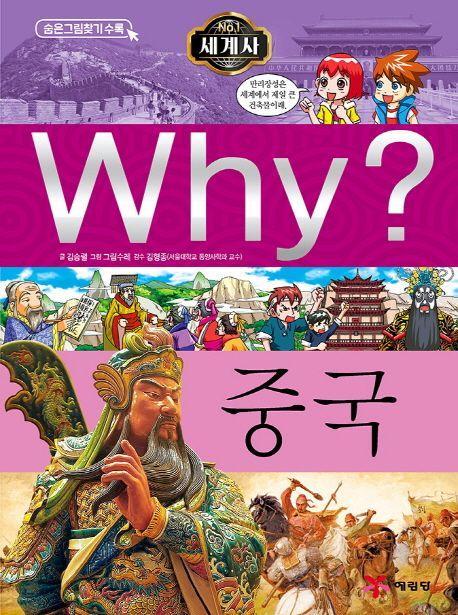
도서명 : Why 세계사: 중국
저자/출판사 : 김승렬, 예림당
쪽수 : 196쪽
출판일 : 2019-03-15
ISBN : 9788930238687
정가 : 12800
null
엑셀&파워포인트 2019
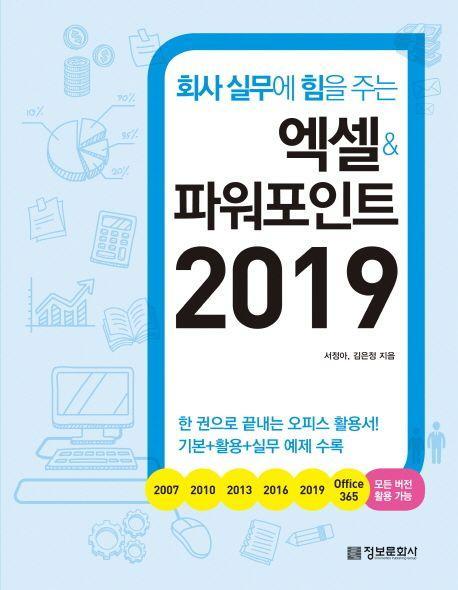
도서명 : 엑셀&파워포인트 2019
저자/출판사 : 서정아 , 김은정, 정보문화사
쪽수 : 520쪽
출판일 : 2019-07-25
ISBN : 9788956748368
정가 : 18000
머리말
이 책의 구성 미리 보기
가장 많이 사용되는 기능 빠르게 찾기
학습 계획표
이 책을 공부하는 방법
[엑셀편]
PART 1 작업 능률을 올려 주는 기본 기능 32가지
01 엑셀 시작하고 종료하기
02 엑셀 화면 구성 살펴보기
03 암호 사용하여 저장하기
04 호환 모드 문서 엑셀 통합 문서로 변환하기
05 데이터 선택하기
06 문자 데이터 입력하기
07 한자 입력하기
08 기호 입력하기
09 숫자 데이터 입력하기
10 날짜와 시간 입력하기
11 메모 삽입하기
12 데이터 편집 및 옵션 사용하기
13 숫자 일정하게 자동 채우기
14 날짜 단위 자동 채우기
15 시간 단위 자동 채우기
16 문자와 숫자가 함께 있는 데이터 자동 채우기
17 사용자 지정으로 자동 채우기
18 빠른 채우기로 데이터 빠르게 입력하기
19 글꼴 서식 변경하기
20 맞춤 서식 변경하기
21 맞춤 서식 텍스트 줄 바꿈 지정하기
22 문자 데이터 표시하기
23 양수와 음수 서식 다르게 지정하기
24 행/열 너비 조정하기
25 너비 유지하여 붙여넣고, 그림으로 연결하여 붙여넣기
26 연산하여 붙여넣기 하기
27 셀 스타일과 표 서식 적용하기
28 행과 열 삽입, 삭제, 숨기기
29 워크시트 이름, 탭 색 변경하기
30 워크시트 이동 및 복사하기
31 시트 숨기기와 숨기기 취소하기
32 여러 개의 시트를 한꺼번에 그룹 작업하기
PART 2 야근을 없애는 활용 예제 33가지
01 데이터 이동하고 그림 복사하기
02 워드아트로 제목 만들고 개체 편집하기
03 인쇄할 영역 1페이지로 지정하기
04 제목 행과 인쇄 영역 설정하기
05 머리글과 바닥글 설정하기
06 여러 개 시트 동시에 인쇄하기
07 계층 구조 차트 사용하기
08 원형 대 원형 차트 만들기
09 누적 가로 막대형 차트 만들기
10 빈 데이터를 꺾은선 그래프로 표현하기
11 스파크라인 삽입하기
12 다양한 기준으로 정렬하기
13 사용자 지정 목록으로 정렬하기
14 중복 데이터 서식 변경하고 삭제하기
15 인쇄하지 않고 화면에서 시트 두 개 비교하기
16 조건부 서식으로 데이터 막대 만들기
17 다양한 조건으로 필터링하기
18 조건부 서식 결과로 자동 필터링하기
19 여러 시트에 있는 데이터 통합하기
20 부분합하기
21 데이터베이스를 관리하기 위한 규칙 이해하기
22 추천 피벗 테이블, 피벗 차트 만들기
23 크로스탭 피벗 테이블 만들기
24 숫자 데이터 그룹 지정하여 피벗 테이블 만들기
25 날짜 데이터 그룹 지정하여 피벗 테이블 만들기
26 피벗 테이블에서 수식 사용하기
27 빈 행 삽입하기
28 고급 필터로 OR 조건 필터링하기
29 목표값 찾기
30 시나리오 분석하기
31 매크로 포함 문서 저장하고 열기
32 절대 참조로 매크로 기록하기
33 상대 참조로 매크로 기록하기
PART 3 복잡한 계산을 쉽게 하는 함수 예제 32가지
01 참조 셀, 방향에 따라 상대적으로 이동하는 상대 참조 사용하기
02 참조된 셀이 절대 움직이지 않는 절대 참조 사용하기
03 행 고정/열 고정 혼합 참조 사용하기
04 이름 정의하고 수식 사용하기
05 함수 구조 및 연산자 사용하기
06 수식만 연결하여 붙여넣기
07 큰 값, 작은 값 구하기 - LARGE/SMALL
08 합계, 평균 구하기 - 자동 합계
09 중간값, 최빈값 구하기 - MEDIAN/MODE.SNGL
10 반올림, 올림, 내림하기 - ROUND/ROUNDUP/ROUNDDOWN
11 번호 매기고 대응 값 곱해서 더하기 - ROW/SUMPRODUCT
12 문자열 합치기 - CONCAT/CONCATENATE
13 순위 매기기 - RANK.EQ/RANK.AVG
14 개수 세기 - COUNT/COUNTA/COUNTBLANK
15 조건에 만족하는 개수 구하기 - COUNTIF/COUNTIFS
16 조건에 만족하는 합계 구하기 - SUMIF/SUMIFS
17 도수분포표(빈도수) 만들기 - FREQUNCY
18 조건에 맞는 결과 값 입력하기 - IF
19 두 개 이상의 조건으로 비교하기 - AND/OR
20 두 개 이상의 조건으로 비교하여 다른 값 입력하기 - 중첩 IF/IFS
21 오류 해결하기 - IFERROR
22 숫자로 변환하고 표시 형식 변경하기 - VALUE
23 날짜 추출하기 - DATE/MID
24 오늘 날짜와 현재 시간 표시하기 - TODAY/NOW
25 날짜에서 연, 월, 일 추출하기 - YEAR/MONTH/DAY
26 시간에서 시, 분, 초 추출하기 - HOUR, MINUTE, SECOND
27 데이터 추출하기 - VLOOKUP/HLOOKUP
28 휴일을 선택하고 종료일 구하기 - WORKDAY.INTL
29 두 날짜 사이 경과 일 구하기 - DATEDIF
30 예정일 구하기 - EDATE/EOMONTH
31 필터링 결과 한번에 알아보기 - SUBTOTAL
32 데이터베이스 함수 사용하기 - DSUM, DAVERAGE, DCOUNTA
PART 4 필요한 곳에 응용하는 실무 예제 7가지
01 지출결의서 만들기
02 재고 상품 파악해서 주문하기
03 작업복 신청 집계표 만들기
04 다운로드한 외부 데이터 목록 일괄 정리하기
05 선택한 데이터로 개수, 합계, 평균 알아보기
06 출고 시트와 입고 시트를 비교해 미입고 차량 추출하기
07 통합하여 분석 차트 표현하기
[SPECIAL] 엑셀 2019 새로운 기능
엑셀 단축키 모음
[파워포인트편]PART 1 천리 길도 한 걸음부터, 기본 기능 29가지
01 파워포인트 시작하고 종료하기 02 파워포인트 화면 구성 살펴보기 03 슬라이드 추가하고 레이아웃 바꾸기 04 슬라이드 다루기 05 디자인 테마 사용하기 06 슬라이드 배경 바꾸기 07 텍스트 입력하기 08 목록 수준 바꾸기 09 글머리 기호 매기기 10 특수문자 입력하고 자동 고침 사용하기 11 줄 간격 조절하여 가독성 높이기 12 나만의 워드아트 만들기 13 글꼴을 포함하여 저장하기 14 워드아트로 3차원 텍스트 만들기 15 도형 그리기와 복제하기 16 정렬하기와 그룹 묶기 17 정렬 기능으로 조직도 만들기 18 연결선 사용하기 19 그라데이션을 활용한 도해 만들기 20 도형에 그림 채우기 21 서식 복사하여 간단하게 도형 꾸미기 22 도형 회전과 대칭 사용하기 23 중심부터 시작하는 원 도형 그리기 24 블록 화살표 도형으로 프로세스형 도해 만들기 25 점 편집으로 곡선 블록 화살표 도형 만들기 26 다른 색 슬라이드 자연스럽게 연결하기 27 도형 병합 활용하기 28 도형 효과 적용하기 29 주기형 도해 삽입하기 PART 2 청중들의 눈을 사로잡는 활용 기능 36가지01 저작권 없는 무료 이미지 다운로드하기 02 그림 가장자리 부드럽게 하기 03 그림 색 조정하기 04 특정 색을 투명하게 만들기 05 배경색을 투명하게 만들기 06 꾸밈 효과 설정하기 07 배경 제거 기능으로 감성 슬라이드 만들기 08 이미지에 그라데이션 효과 넣기 09 픽토그램을 활용한 슬라이드 만들기 10 SVG 파일 다운로드하고 편집하기 11 표 템플릿을 이용하여 기본 표 삽입하기 12 특정 셀 테두리와 음영 색으로 강조하기 13 엑셀 표 가져오기 14 세로 막대 차트로 매출 목표 표현하기 15 도넛형 차트로 남녀 비율 차트 만들기 16 하나의 이미지로 시각 그래프 만들기 17 다양한 이미지로 시각 그래프 만들기 18 픽토그램으로 고용률 차트 만들기 19 거품형 차트로 지역별 데이터 분석하기 20 강조하기 애니메이션으로 키워드 부각하기 21 애니메이션 추가로 내용 강조하기 22 경로 애니메이션으로 찾아오는 길 표현하기 23 슬라이드 쇼 자동으로 넘기기 24 모핑 효과로 문자 전환하기 25 3D 모델 사용하기 26 확대/축소 기능 사용하기 27 오피스 테마 슬라이드 마스터 디자인하기 28 제목 레이아웃 사용하기 29 오디오 삽입하기 30 비디오 삽입하기 31 쇼 재구성하기 32 발표자 도구 사용하기 33 인쇄하기 34 PDF로 저장하기 35 그림 프레젠테이션으로 저장 및 비밀번호 설정하기 36 비디오 만들기 PART 3 실무 프레젠테이션 활용 예제 10가지01 카페 프랜차이즈 소개 : 표지 슬라이드 02 카페 프랜차이즈 소개 : 카페 특징과 장점 03 카페 프랜차이즈 소개 : 카페 살펴보기 04 카페 프랜차이즈 소개 : 카페 인테리어 05 카페 프랜차이즈 소개 : 대표 바리스타 소개 06 카페 프랜차이즈 소개 : 커피 관련 설문 조사 07 애견 사업 슬라이드 : 표지 슬라이드 08 애견 사업 슬라이드 : 시장 전망 09 애견 사업 슬라이드 : 산업의 특징 10 애견 사업 슬라이드 : 시장 성장 그래프 [SPECIAL] 파워포인트 2019 새로운 기능파워포인트 단축키 모음


댓글목록0